Jak dodać ścieżkę dźwiękową .mka do filmu .mkv? Czy istnieje prosty krok po kroku? Próbowałem Mkvmerge, ale wydaje się, że to nie działa.
Możesz napotkać ten sam problem:chcesz dodać dźwięk do MKV, ale znajdź narzędzia do edycji wideo, takie jak Mkvmerge, nie działają. Cóż, więc jaki jest dostępny sposób, aby to zrobić? W tym artykule pokażę, jak dodać dźwięk do pliku MKV za pomocą Wondershare Filmora. Jeśli szukasz takiego rozwiązania, zapraszamy do zapoznania się z poniższym poradnikiem. Ten program umożliwia dodanie określonej ścieżki dźwiękowej do MKV, a także zastosowanie większej liczby efektów do pliku źródłowego.
1 Dodaj pliki wideo i audio
Najpierw pobierz i zainstaluj Wondershare Filmora. Po uruchomieniu kliknij przycisk „Importuj”, aby załadować zarówno pliki wideo, jak i audio. Możesz także bezpośrednio przeciągnąć i upuścić pliki multimedialne do programu.
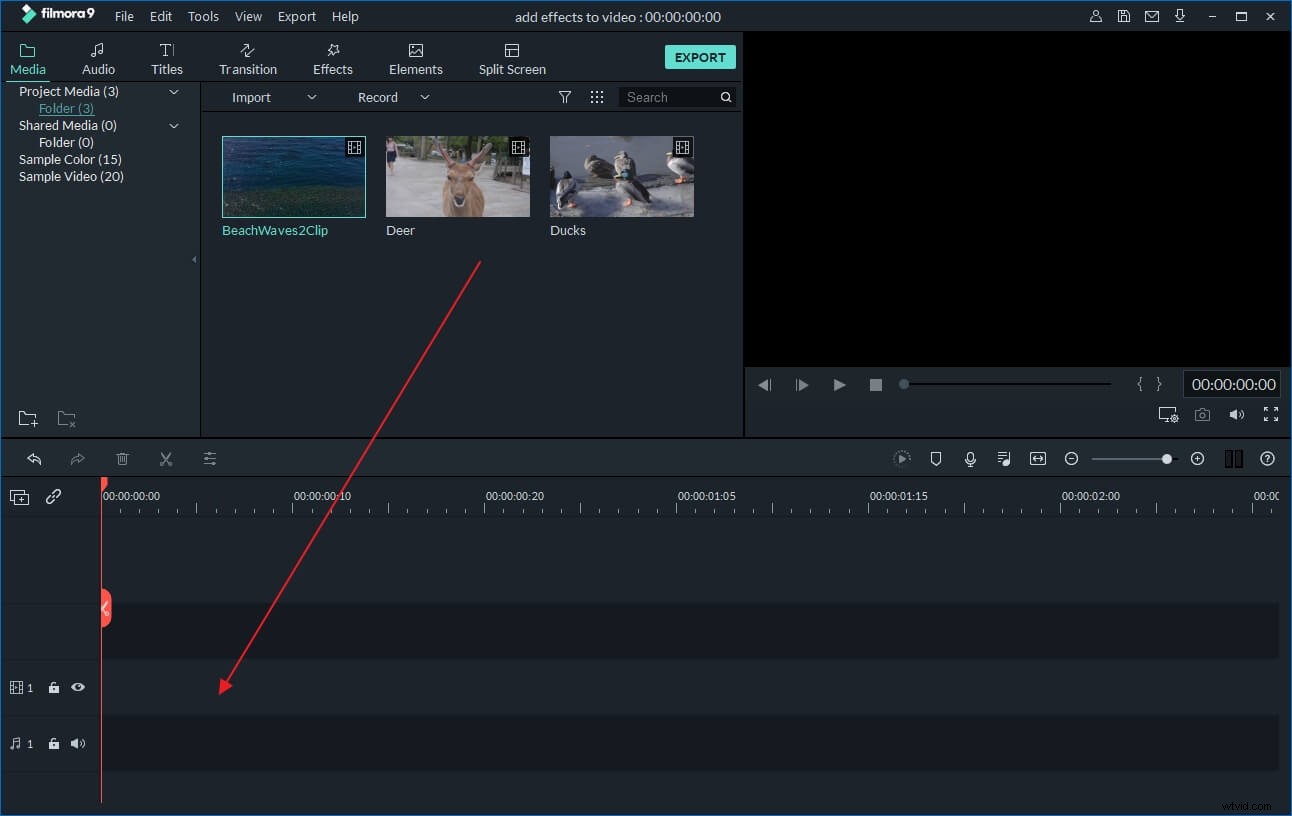
2 Dodaj dźwięk do MKV
Teraz musisz upuścić plik wideo na ścieżkę wideo na osi czasu, a dźwięk na ścieżkę audio. Następnie możesz dopasować plik audio do wideo, przycinając lub dwukrotnie klikając plik audio, aby ustawić efekty zanikania/zanikania, przyspieszać lub zwalniać, regulować głośność, aby nie zagłuszał oryginalnego dźwięku wideo, itp. Jeśli chcesz usunąć oryginalny dźwięk, kliknij prawym przyciskiem myszy wideo na osi czasu i wybierz „Odłącz dźwięk” i naciśnij „Usuń”, aby usunąć dźwięk z wideo.
Oprócz dodawania pliku audio, możesz także użyć Wondershare Filmora (pierwotnie Wondershare Video Editor) do nagrywania i dodawania własnego głosu. Aby to zrobić, po prostu kliknij przycisk „Nagraj” na pasku narzędzi i nagraj narrację w oknie Nagraj dźwięk. Kliknij czerwony przycisk, aby rozpocząć, i „OK”, aby go zapisać i wrócić do głównego interfejsu. Nagrany lektor pojawi się na ścieżce dźwiękowej. Następnie dostosuj jego położenie, głośność itp., tak jak w przypadku każdego pliku audio.
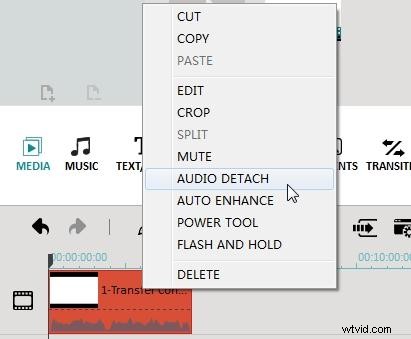
3 Wyeksportuj nowy plik MKV
Po dodaniu dźwięku kliknij „Odtwórz”, aby wyświetlić podgląd i posłuchać nowego pliku. Następnie kliknij „Utwórz”, aby wyeksportować plik MKV. Oto różne opcje dla Ciebie:wyeksportuj wideo do różnych formatów wideo, przekonwertuj wideo do odtwarzania na różnych urządzeniach mobilnych, natychmiast prześlij wideo do YouTube lub nagraj wideo na płytę DVD. Wybierz żądany sposób wyjścia i naciśnij „Utwórz”, aby rozpocząć eksportowanie pliku wideo z dodanym dźwiękiem.
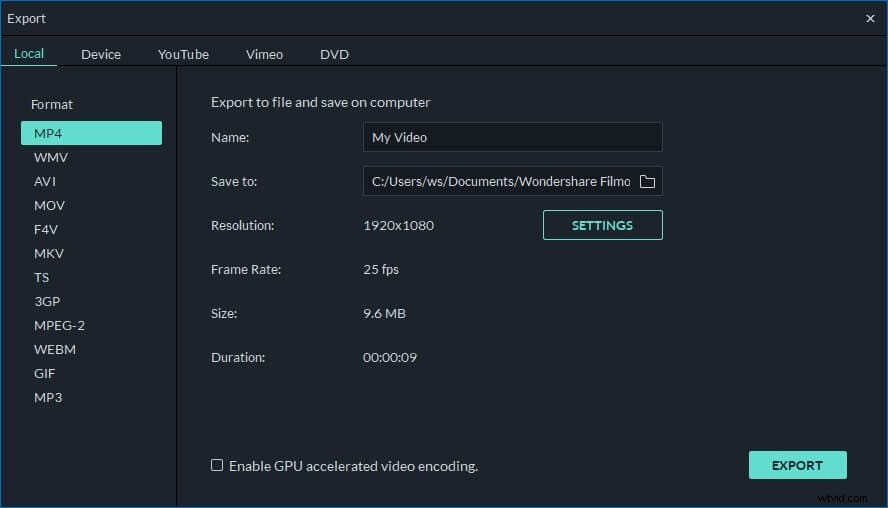
Dowiedz się więcej o Wondershare Filmora:
